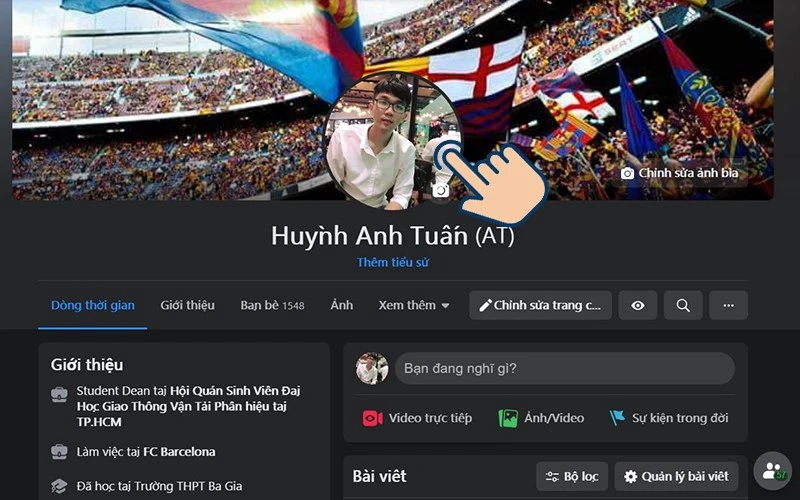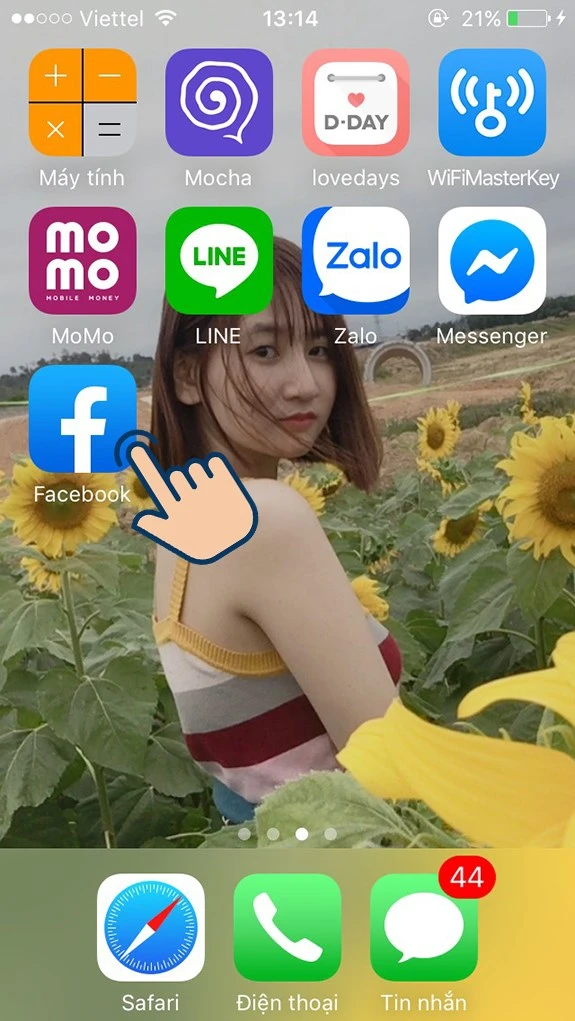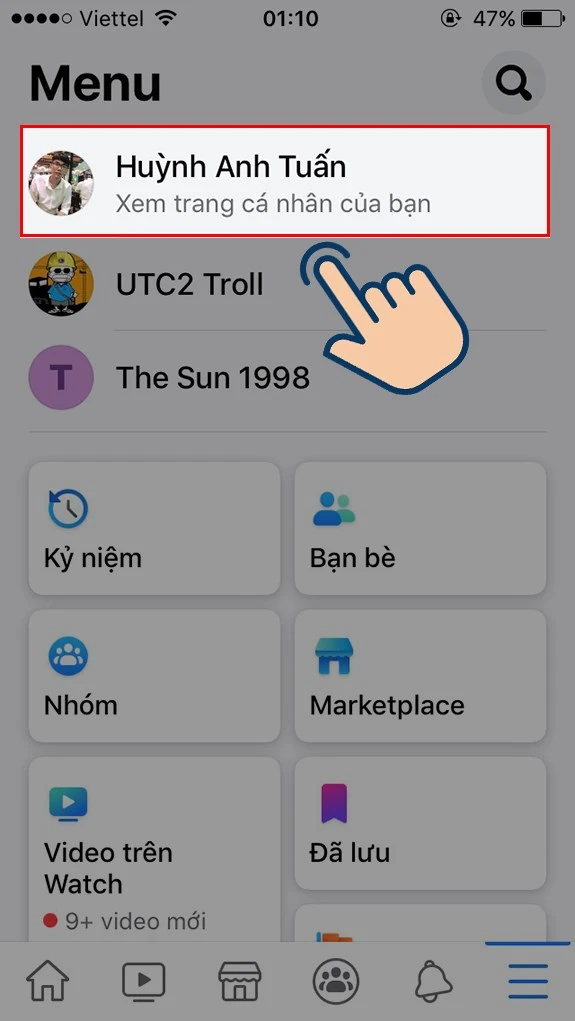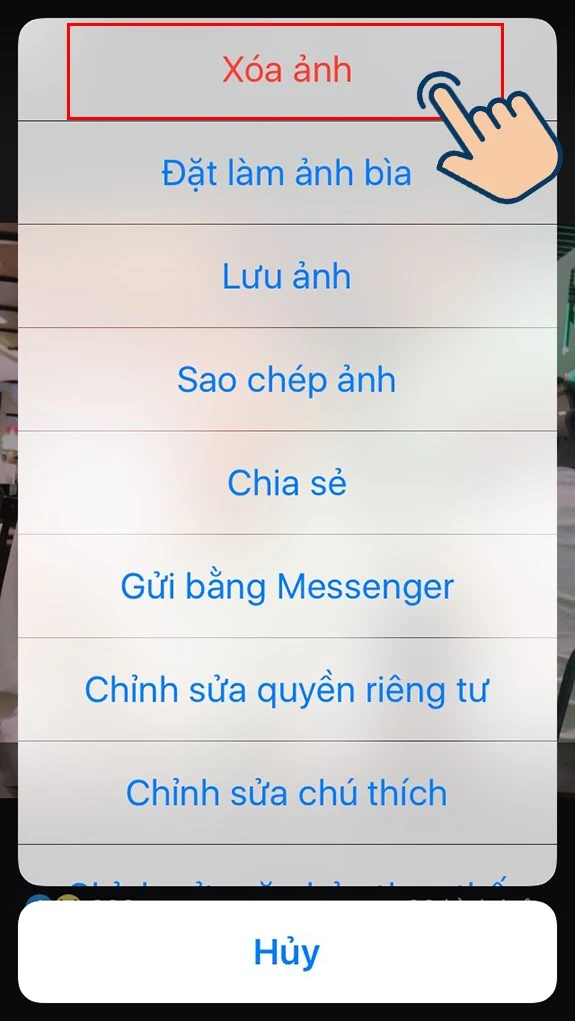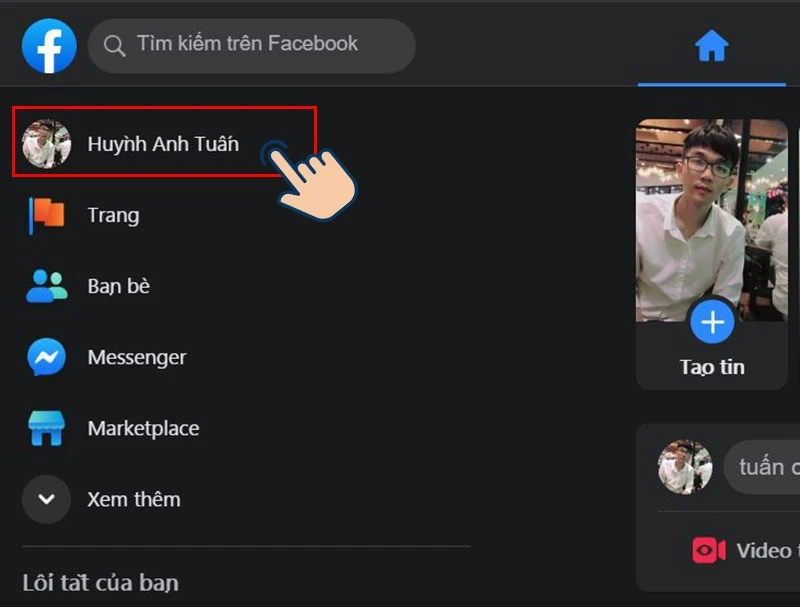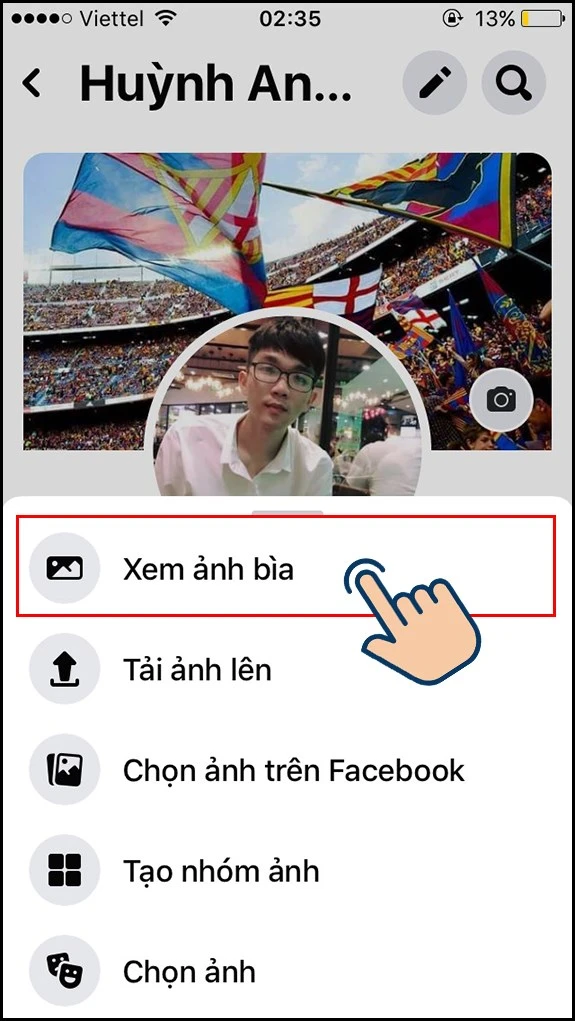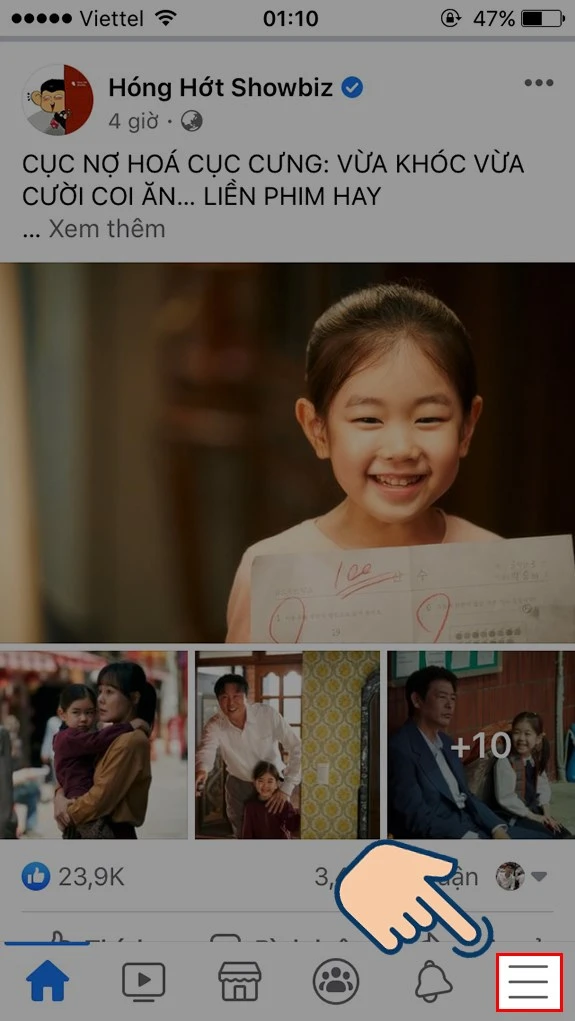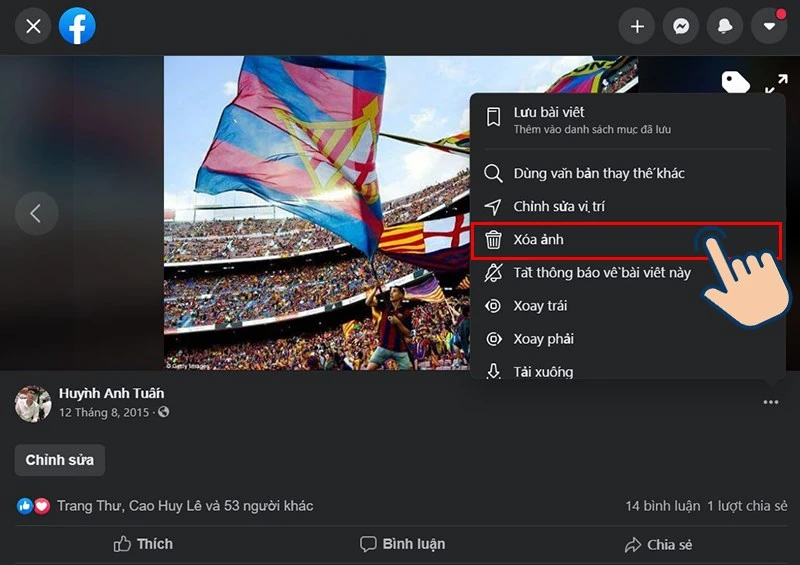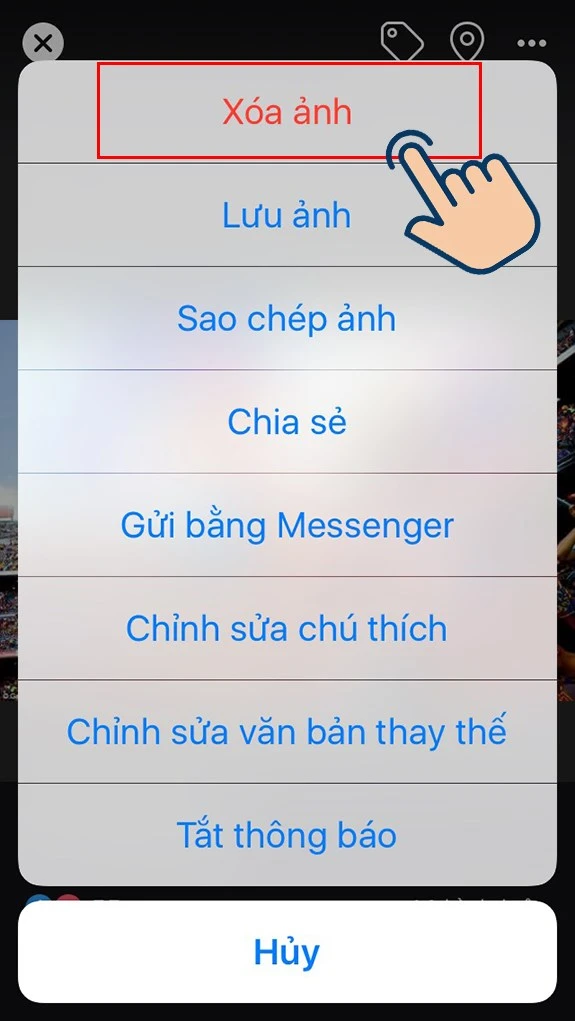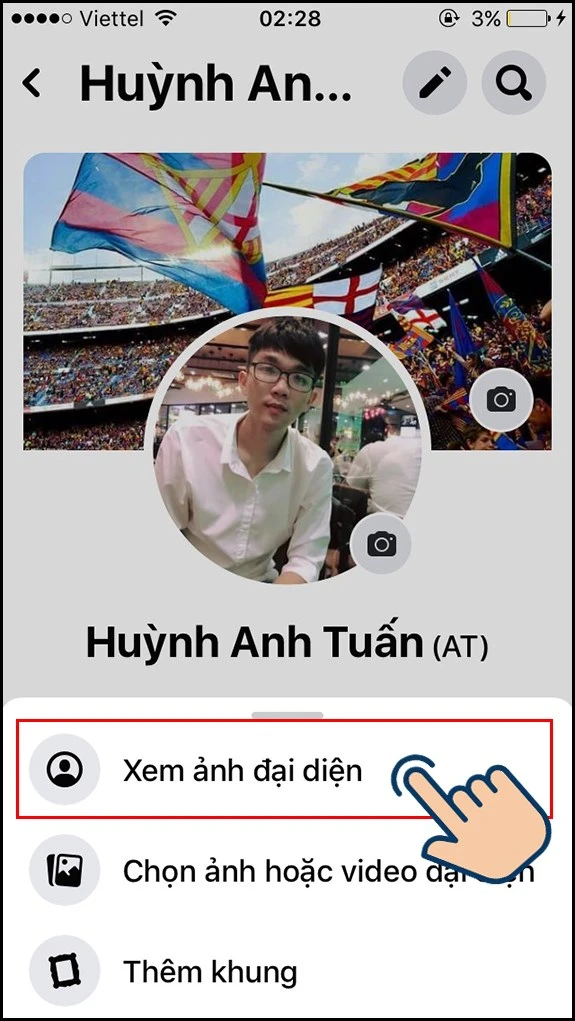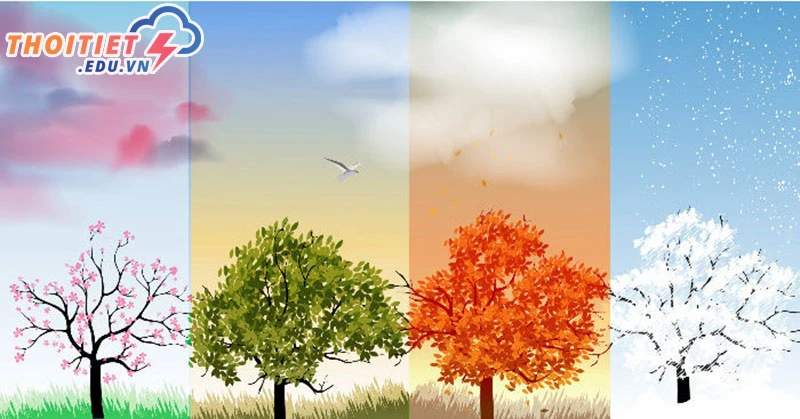Giới thiệu
Trong thế giới số ngày nay, việc quản lý thông tin cá nhân trên mạng xã hội như Facebook đã trở thành một phần không thể thiếu trong cuộc sống hàng ngày. Đôi khi, bạn có thể muốn thay đổi hoặc xóa ảnh đại diện và ảnh bìa của mình vì nhiều lý do, từ việc không còn phù hợp với phong cách hiện tại, đến việc mong muốn bảo mật thông tin cá nhân hơn. Trong bài viết này, chúng tôi sẽ hướng dẫn bạn cách ẩn ảnh bìa trên Facebook một cách dễ dàng và nhanh chóng.
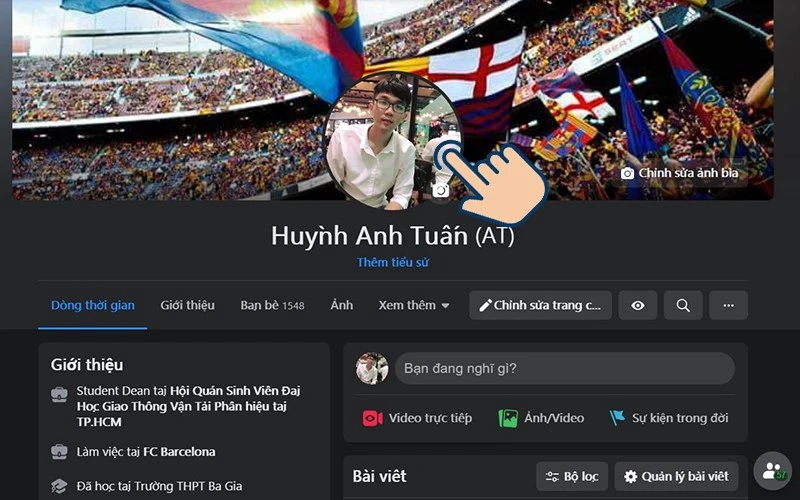
Tại Sao Bạn Nên Ẩn Ảnh Bìa Trên Facebook?
Trước khi đi vào chi tiết cách thực hiện, hãy cùng điểm qua một số lý do bạn nên cân nhắc việc ẩn ảnh bìa của mình:
- Bảo mật thông tin cá nhân: Ẩn ảnh bìa giúp bạn bảo vệ thông tin cá nhân, tránh những ánh mắt tò mò từ người lạ.
- Thay đổi phong cách: Đôi khi, bạn muốn hình ảnh đại diện cho một giai đoạn cụ thể trong cuộc sống của mình và muốn thay đổi nó để phản ánh bản thân hiện tại.
- Giảm sự chú ý: Nếu bạn không muốn mọi người phải chú ý quá nhiều đến trang cá nhân của mình, việc ẩn ảnh bìa có thể giúp giảm bớt sự chú ý đó.
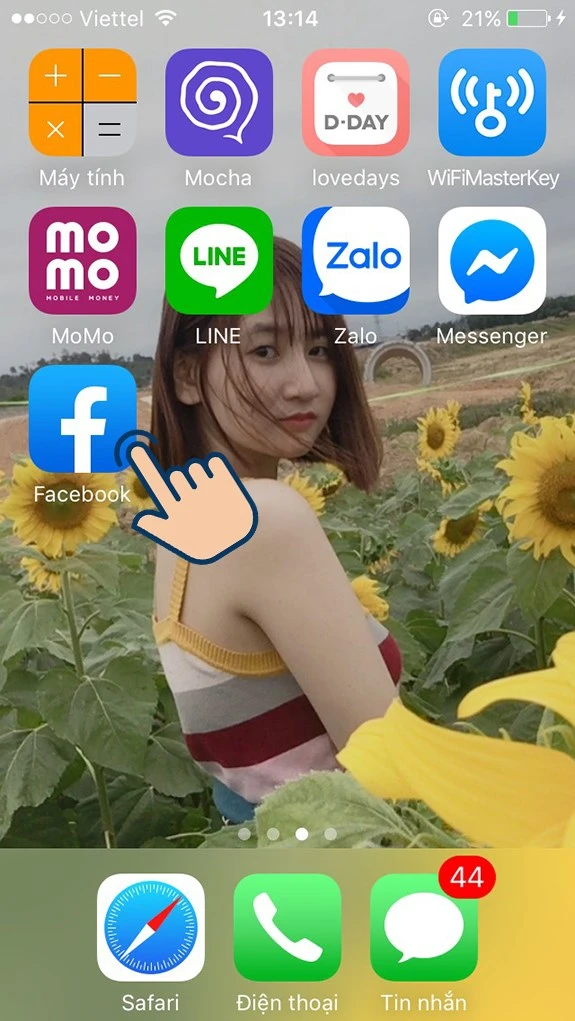
I. Cách Ẩn Ảnh Bìa Trên Facebook
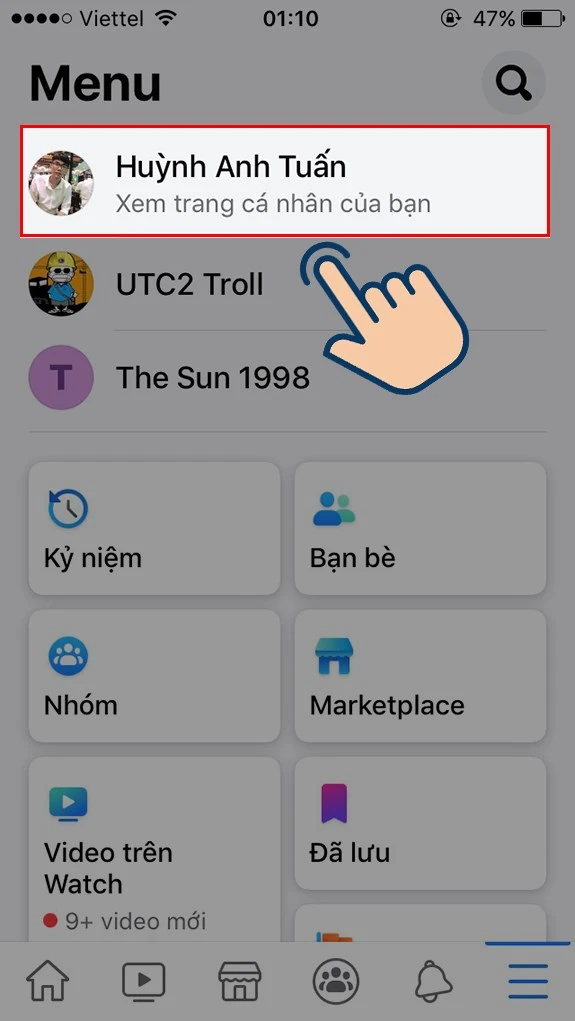
1. Hướng Dẫn Trên Ứng Dụng Mobile
Dưới đây là các bước chi tiết để ẩn ảnh bìa trên Facebook bằng điện thoại:
Bước 1: Mở Ứng Dụng Facebook
- Truy cập vào ứng dụng Facebook trên điện thoại của bạn.
Bước 2: Vào Trang Cá Nhân
- Nhấn vào biểu tượng 3 gạch ở góc phải phía trên màn hình (đối với iPhone), hoặc góc trái phía trên màn hình (đối với Android).
- Tiếp theo, chọn trang cá nhân của bạn.
Bước 3: Nhấn Vào Ảnh Bìa
- Tại trang cá nhân, bạn sẽ thấy ảnh bìa của mình. Nhấn vào ảnh bìa để mở nó.
Bước 4: Xem Ảnh Bìa
- Nhấn vào Xem ảnh bìa để mở ảnh bìa ở chế độ xem lớn.
Bước 5: Chọn Biểu Tượng Dấu 3 Chấm
- Tìm và nhấn vào dấu 3 chấm ở góc phải phía trên của màn hình.
Bước 6: Chọn Xóa Ảnh
- Cuối cùng, chọn Xóa ảnh để ẩn ảnh bìa của bạn.
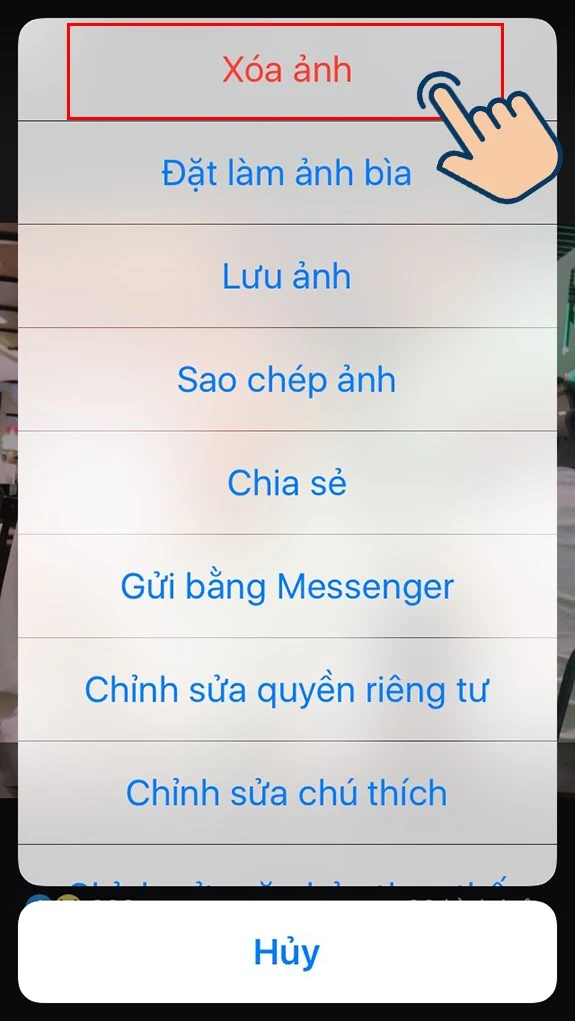
2. Hướng Dẫn Trên Máy Tính
Nếu bạn đang sử dụng máy tính, hãy làm theo các bước sau:
Bước 1: Vào Facebook
- Truy cập vào trang web Facebook và đăng nhập vào tài khoản của bạn.
Bước 2: Truy Cập Trang Cá Nhân
- Chọn vào trang cá nhân của bạn từ góc trên bên phải.
Bước 3: Nhấn Vào Ảnh Bìa
- Nhấn vào ảnh bìa của bạn để mở ảnh ở chế độ xem lớn.
Bước 4: Chọn Biểu Tượng Dấu 3 Chấm
- Nhấn vào dấu 3 chấm ở góc phải phía trên của ảnh bìa.
Bước 5: Nhấn Xóa Ảnh
- Cuối cùng, chọn Xóa ảnh để ẩn ảnh bìa của bạn.
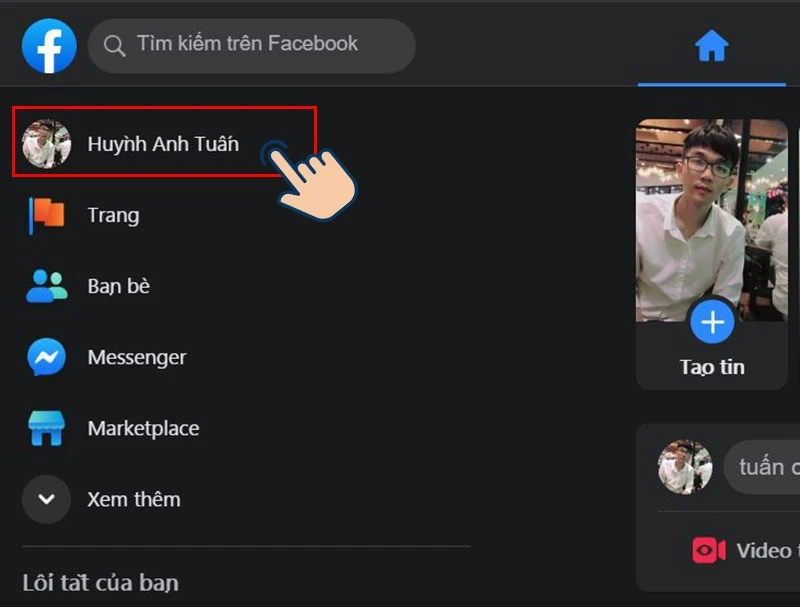
II. Một Số Lưu Ý Khi Ẩn Ảnh Bìa
- Kiểm tra Cài Đặt Quyền Riêng Tư: Bạn nên thường xuyên kiểm tra cài đặt quyền riêng tư của mình để đảm bảo thông tin cá nhân được bảo vệ.
- Đổi Ảnh Bìa Khác: Nếu bạn không muốn để trống ảnh bìa, hãy xem xét việc đổi nó sang một bức ảnh khác hoặc một màu sắc trơn để tạo ấn tượng tốt hơn.
- Cập Nhật Thông Tin: Nếu bạn đã ẩn ảnh bìa, hãy nhớ cập nhật thông tin cá nhân của mình để tránh gây nhầm lẫn cho bạn bè và người theo dõi.
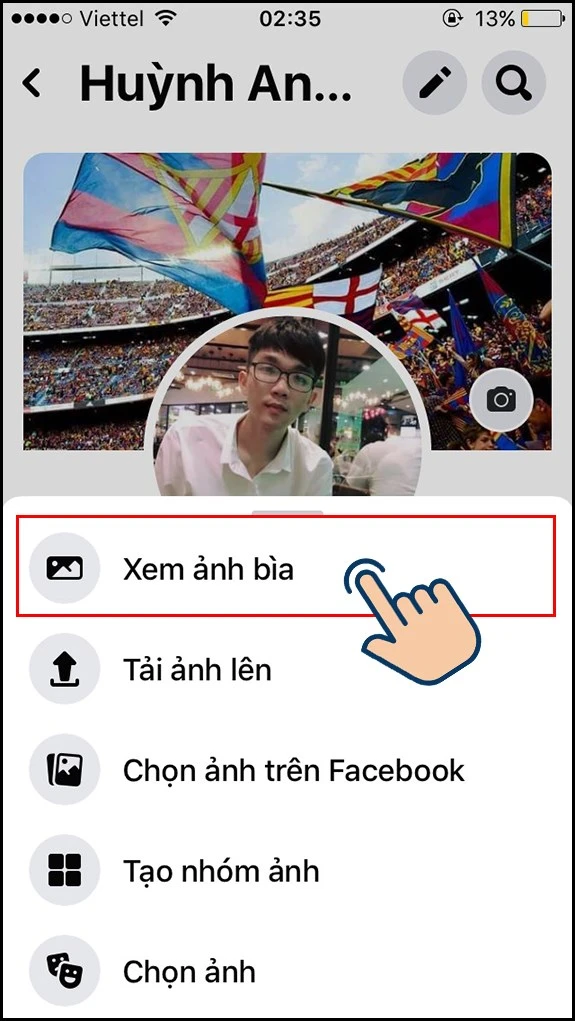
III. Cách Khôi Phục Ảnh Bìa Đã Ẩn
Nếu bạn thay đổi ý định và muốn khôi phục ảnh bìa đã ẩn, bạn có thể thực hiện các bước sau:
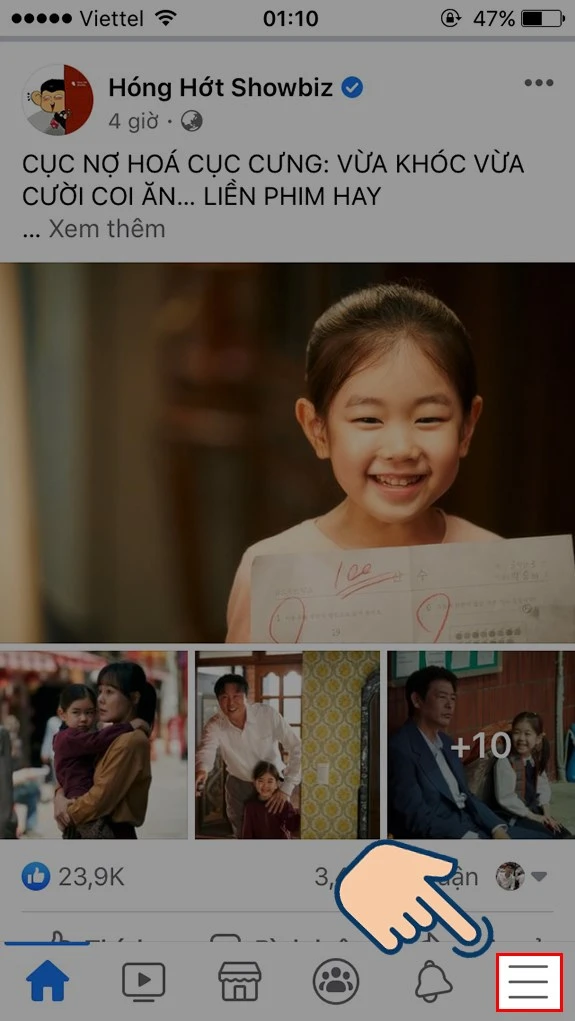
1. Trên Ứng Dụng Mobile
- Quay lại trang cá nhân của bạn và chọn Thêm ảnh bìa để tải lên một ảnh mới.
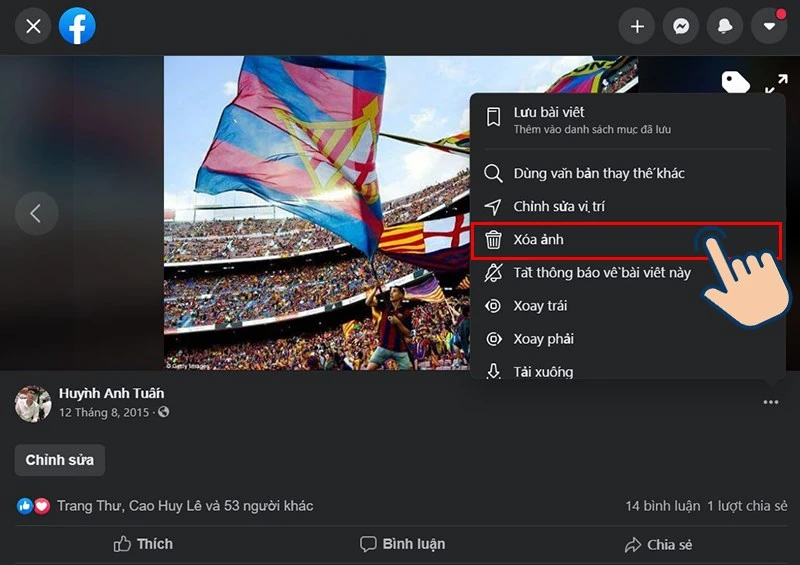
2. Trên Máy Tính
- Tương tự, truy cập vào trang cá nhân và nhấn vào Thay đổi ảnh bìa để chọn một ảnh mới hoặc khôi phục ảnh cũ.
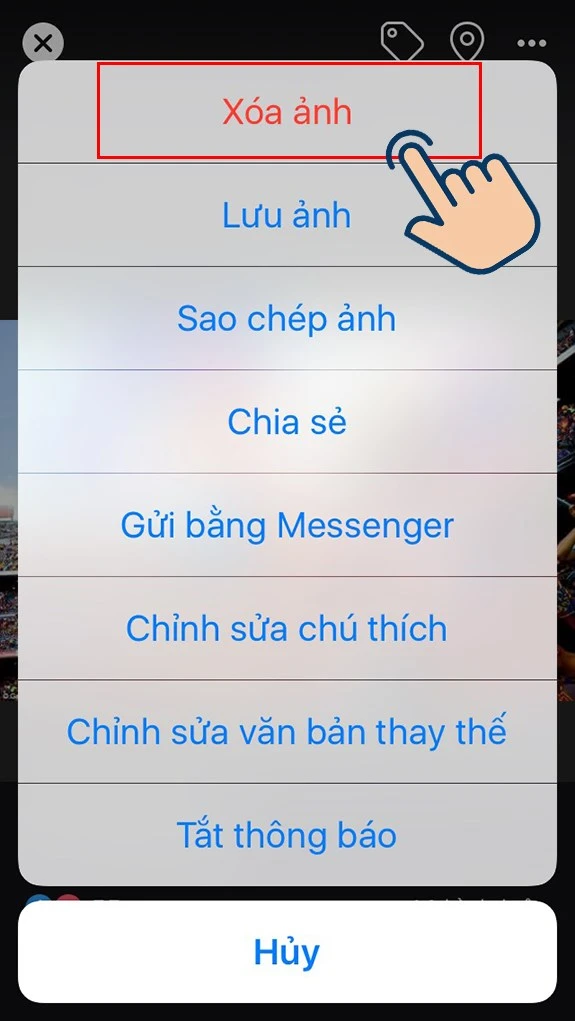
Tổng Kết
Việc ẩn ảnh bìa trên Facebook không chỉ giúp bạn bảo vệ thông tin cá nhân mà còn giúp bạn tùy chỉnh trang cá nhân theo cách bạn muốn. Hy vọng với những hướng dẫn chi tiết trên, bạn sẽ có thể dễ dàng thực hiện việc này mà không gặp khó khăn. Nếu bạn có bất kỳ câu hỏi nào, đừng ngần ngại để lại ý kiến dưới bài viết. Chúc bạn có một trải nghiệm tuyệt vời trên Facebook!
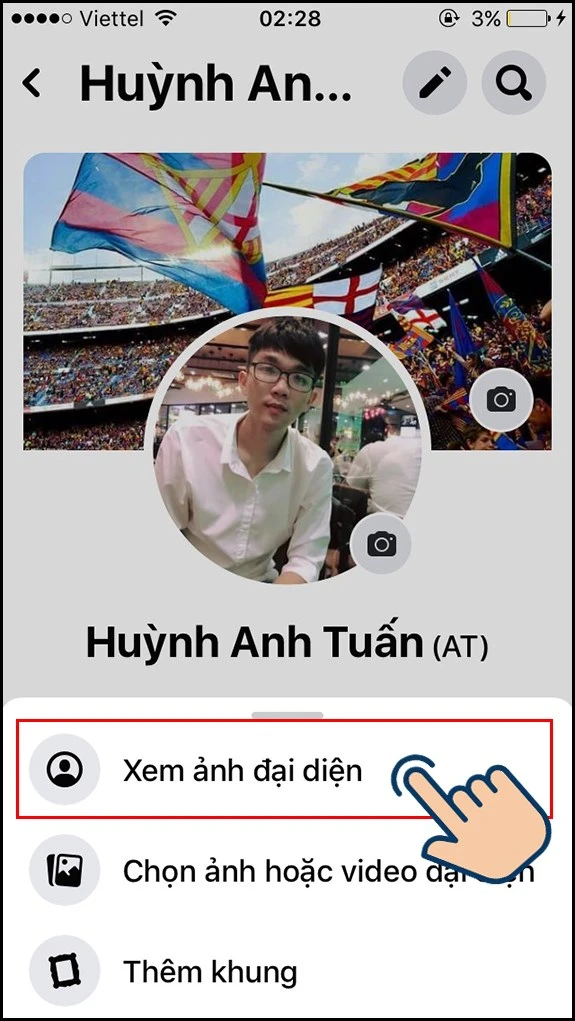
Nguồn Tham Khảo
- https://vi-vn.facebook.com/help
Trên đây là bài viết hướng dẫn chi tiết về cách ẩn ảnh bìa trên Facebook. Hy vọng thông tin này sẽ hữu ích cho bạn trong việc quản lý tài khoản cá nhân của mình.